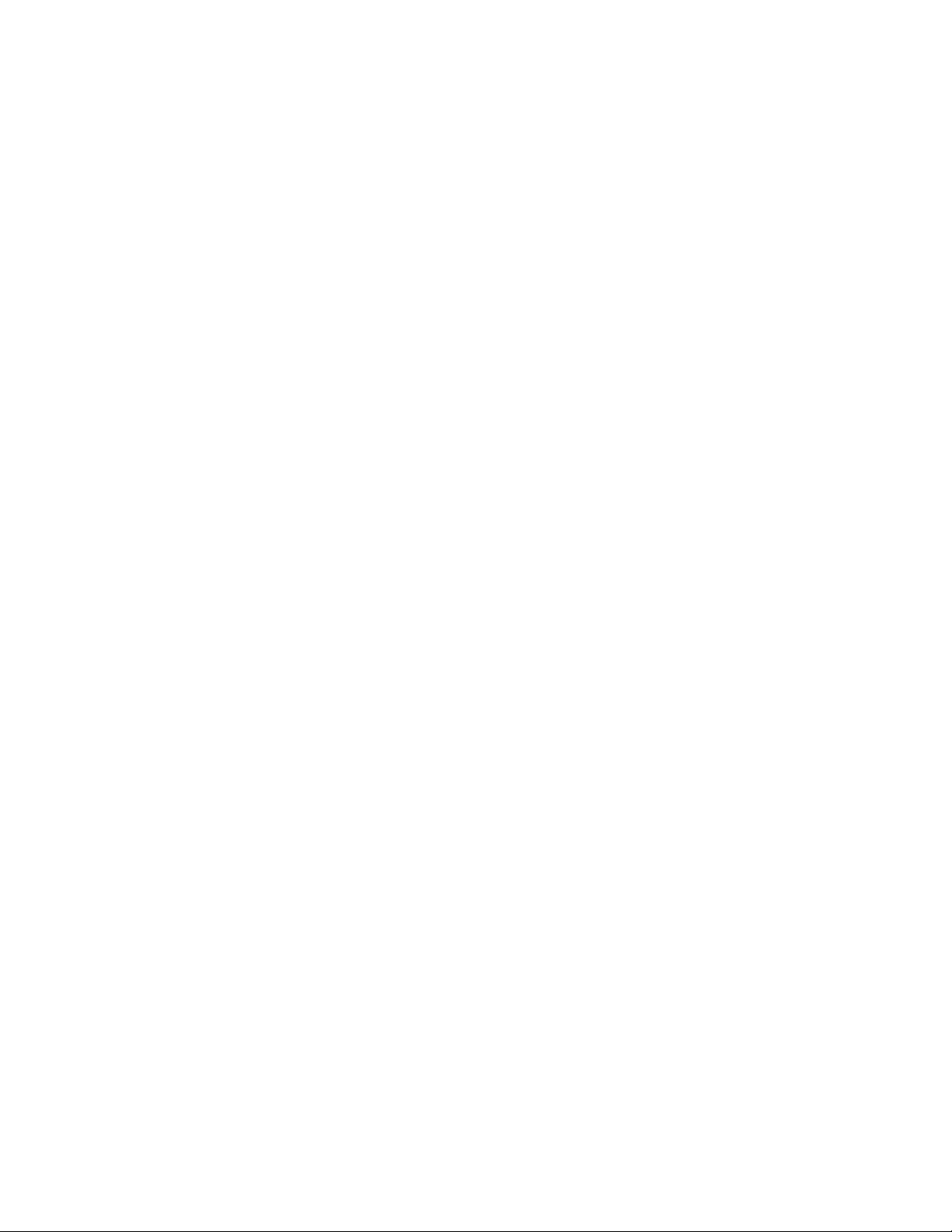
SNELSTARTGIDS
In deze Snelstartgids vindt u een overzicht van de systeemvereisten, evenals informatie
over hoe u uw Fiery EX12/EX2000d Color Server
de slag kunt. In deze gids worden de eerste taken beschreven die u moet uitvoeren en
wordt u verwezen naar de secties in de gebruikersdocumentatie waar deze procedures
in detail worden beschreven. Alle gebruikersdocumentatie staat op de cd met
gebruikersdocumentatie. Hieronder vindt u een korte beschrijving van de
gebruikershandleidingen en wordt uitgelegd hoe u deze gidsen kunt afdrukken.
Mediapakket
Het mediapakket voor uw Fiery
®
bestaat uit de volgende onderdelen:
™
kunt instellen, zodat u direct aan
• Cd met gebruikerssoftware
• Cd(s) met systeemsoftware (alleen te gebruiken voor onderhoud)
• Cd met programma voor reservekopieën (alleen te gebruiken voor onderhoud)
• Cd met gebruikersdocumentatie
•De afgedrukte Snelstartgids
• Afgedrukte Versienotities voor de klant
•Kodak-grijsschaal
Over de documentatie
De documentatie wordt, afgezien van de reeds afgedrukte Versienotities voor de klant die
in het mediapakket zijn opgenomen, in elektronische vorm geleverd op de cd met
gebruikersdocumentatie. De documenten zijn beschikbaar als Acrobat PDF-bestanden
(Portable Document Format) en bevatten koppelingen en kruisverwijzingen. Hieronder
vindt u een beschrijving van de documentatie:
•De Snelstartgids bevat een samenvatting van de stappen die nodig zijn om de Fiery te
configureren en in te stellen voor afdrukken. Ook vindt u hier informatie over het
gebruik van de on line documentatie.
•In de Configuratiegids vindt u informatie over de basistaken voor de configuratie en het
beheer van de Fiery voor de ondersteunde platforms en netwerkomgevingen. In deze gids
zijn ook richtlijnen opgenomen voor het instellen van UNIX-, Windows NT 4.0- en
Novell NetWare-servers om afdrukservices te bieden aan gebruikers.
Electronics For Imaging, Inc.
•In de Installatiegids gebruikerssoftware wordt de installatie beschreven van de
printerstuurprogramma’s en de andere software op de cd met gebruikerssoftware die
nodig zijn om de gebruikers te kunnen laten afdrukken met de Fiery.
•In de Afdrukgids worden de afdrukfuncties van de Fiery beschreven voor gebruikers die
taken verzenden vanaf hun eigen computer.
Onderdeelnummer: 450256942002
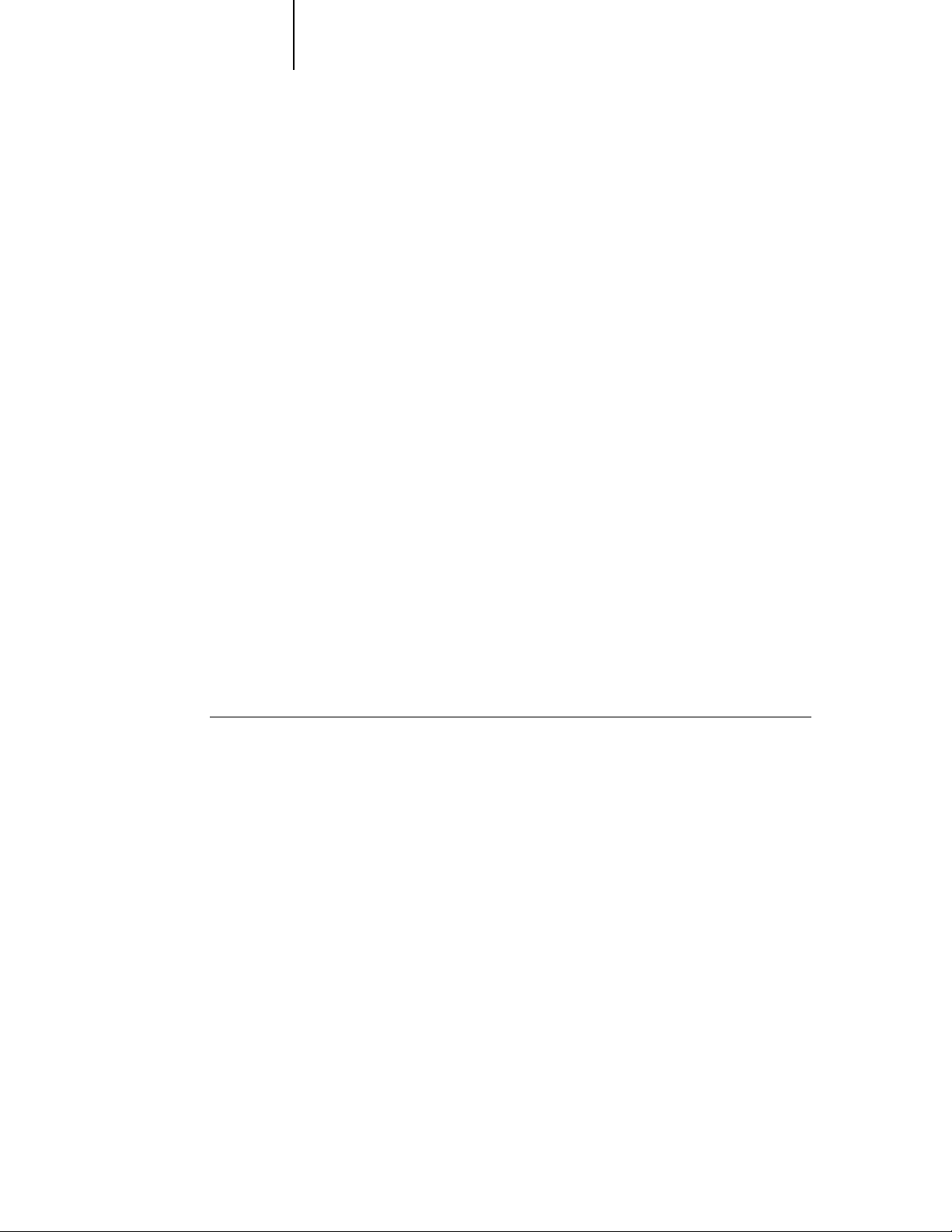
2 Snelstartgids
•De Kleurengids bevat informatie over het beheren van de kleurenafdrukken die via de
Fiery worden gemaakt. In deze gids wordt uitgelegd hoe u de kopieermachine kalibreert
en hoe u gebruik maakt van het kleurbeheersysteem ColorWise
ColorWise Pro Tools
™
.
®
en de functies van de
•In de handleiding Fiery-kleurenreferentie worden concepten en onderwerpen besproken
die te maken hebben met het beheren van de kleurenafdrukken die via de Fiery worden
gemaakt en worden tevens de belangrijkste werkstroomscenario’s besproken. Daarnaast
biedt deze handeiding informatie over het afdrukken vanuit veelgebruikte
Microsoft Windows-en Apple Macintosch-toepassingen.
•In de Gids voor taakbeheer worden de functies van de Fiery-clienthulpprogramma’s
uitgelegd, zoals het EFI Command WorkStation
™
en Fiery DocBuilder
™
Pro en wordt
uitgelegd hoe ze kunnen worden gebruikt om taken te beheren en kleurkwaliteit te
behouden. Deze handleiding is bedoeld voor operators, beheerders of voor gebruikers
met de vereiste toegangsrechten, die de voortgang van afdruktaken willen controleren
en beheren, kleurkalibratie willen uitvoeren en eventuele problemen willen oplossen.
CROBAT
A
•In de Versienotities voor de klant vindt u actuele productinformatie en tijdelijke
oplossingen voor problemen die kunnen optreden.
De handleidingen afdrukken
De PDF-bestanden op de cd met gebruikersdocumentatie bevatten lege pagina’s, zodat ze in
de juiste volgorde dubbelzijdig kunnen worden afgedrukt. Op de cd staat ook
een installatieprogramma voor Adobe Acrobat Reader, een toepassing waarmee u de
gebruikersdocumentatie vanaf een Windows- of Macintosh-computer kunt afdrukken.
Als Acrobat Reader versie 3.0 of recenter reeds op uw systeem is geïnstalleerd, kunt u deze
documenten rechtstreeks vanaf de cd met gebruikersdocumentatie bekijken en afdrukken.
Als dit niet het geval is, moet u de versie van Acrobat Reader installeren die op de cd met
gebruikersdocumentatie staat.
EADER
R
1. Plaats de cd met gebruikersdocumentatie in het cd-rom-station van uw computer.
2. Dubbelklik op het cd-pictogram om de map Documentation te openen.
3. Voor Macintosh: Open de map Acrobat Reader 4.0 en open vervolgens de map Mac.
INSTALLEREN
Dubbelklik op Reader Installer.
Voor Windows 9x/Me/NT/2000/XP: Open de map Acrobat Reader 4.0 en open vervolgens
de map Windows. Dubbelklik op ar405dut.exe.
Wanneer de installatie is voltooid, kunt u de volgende bestanden opzoeken, bekijken en
afdrukken: Configuratiegids , Installatiegids gebruikerssoftware , Afdrukgids , Gids voor
taakbeheer , Kleurengids , en Fiery-kleurenreferentie .
OP
EEN
ACINTOSH
M
OF
INDOWS
-
W
COMPUTER
-
O
PMERKING
:
Als u de documentatie on line wilt gebruiken, moet u alle bestanden in een
map met de naam Nederlands op uw computer plaatsen.
Onderdeelnummer: 45025694
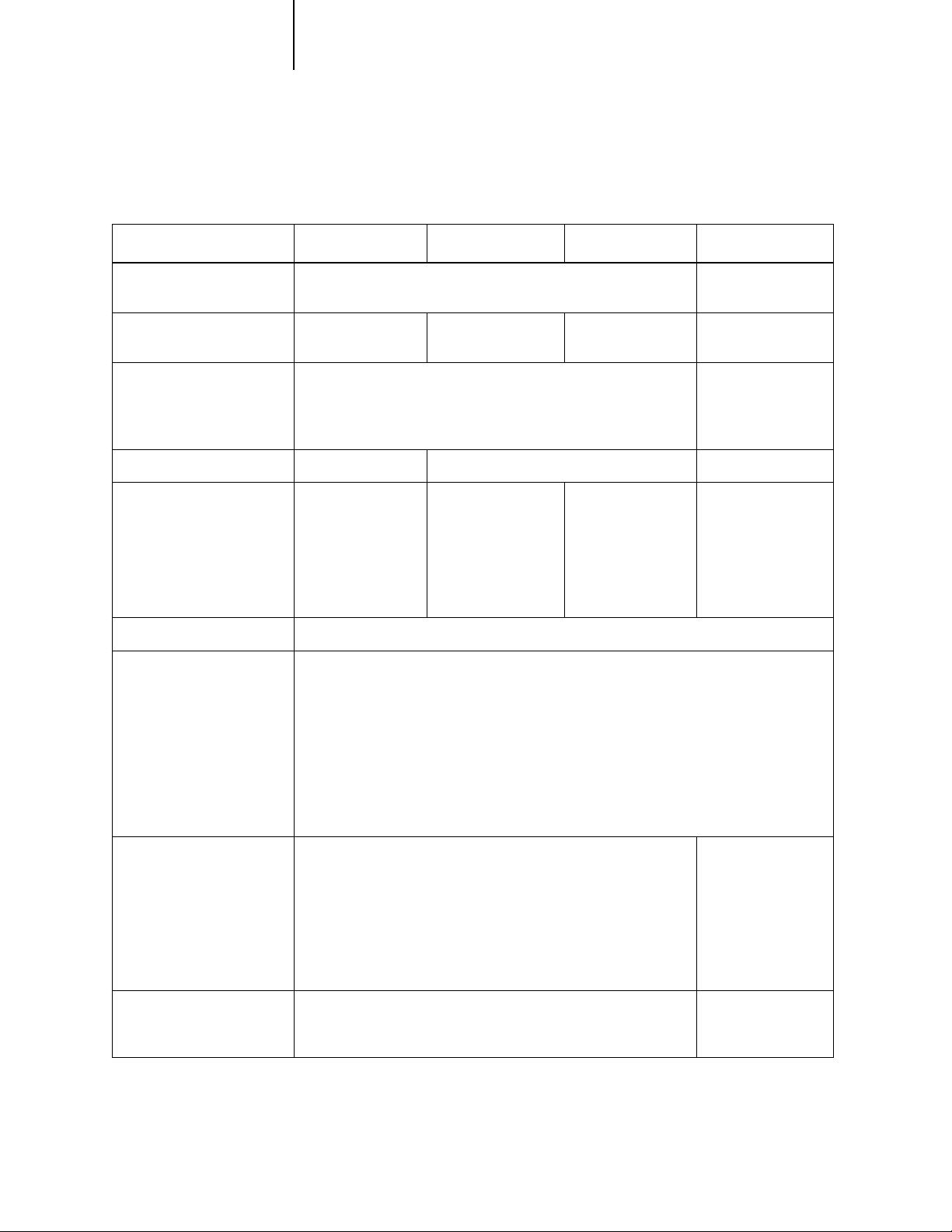
:
3Systeemvereisten
Systeemvereisten
Als u de gebruikerssoftware van de Fiery wilt installeren op een Windows- of
een Macintosh-computer, moet de computer zijn uitgerust met een ingebouwd of extern
cd-rom-station. In de onderstaande tabel ziet u de minimale systeemvereisten.
Minimumvereisten voor Windows 9x/Me Windows NT Windows 2000/XP Macintosh
Computer Een Windows-computer met een processor van het type 80486, AMD
Macintosh-computer
of Pentium
Besturingssysteem Windows 9x/Me Windows NT met NT
Service Pack 6
Geheugen voor afdrukken en
de Fiery-hulpprogramma’s
(Fiery Downloader
™
en
8 MB RAM voor afdrukken
32 MB RAM voor de hulpprogramma’s
ColorWise Pro Tools)
Windows 2000/XP Macintosh System
8.6 t/m 9.1
32 MB RAM voor
afdrukken
64 MB RAM voor de
hulpprogramma’s
Netwerkprotocol IPX/SPX of TCP/IP IPX/SPX, TCP/IP of AppleTalk AppleTalk
PostScriptprinterstuurprogramma
Adobe PostScriptprinterstuurprogramma voor Windows
(onderdeel van de
gebruikerssoftware)
Adobe PostScriptprinterstuurprogramma voor Windows NT
(onderdeel van de
gebruikerssoftware)
Microsoft PostScriptprinterstuurprogramma voor Windows
2000/XP (vast
onderdeel van het
Adobe PostScriptprinterstuurprogramma (onderdeel van de
gebruikerssoftware)
besturingssysteem
Windows 2000/XP)
Fiery Scan
™
Fiery WebTools
™
Adobe Photoshop versie 4.0 of recenter
•Een webbrowser met Java-ondersteuning: Netscape Communicator versie 4.5 of Internet
Explorer versie 4.0.1
O
PMERKING
Netscape en Microsoft brengen voortdurend nieuwe updates van hun browsers uit.
Aangezien niet voor alle versies ondersteuning kan worden gegarandeerd, kunt u het beste de
hierboven genoemde versies gebruiken.
•Een monitor en videogeheugen die 16-bits kleur ondersteunen, met een minimale resolutie van
800
x
600
•Een TCP/IP-netwerk en het IP-adres of de DNS-naam van de Fiery
•Web Services, geactiveerd op de Fiery
Command WorkStation
(alleen Windows)
Doc Builder Pro op het
Command WorkStation
(alleen Windows)
•Een Windows-computer met een 200 MHz Pentium-processor
• 60 MB beschikbare schijfruimte
•2
x
cd-rom-station
•Een 17-inch monitor die 16-bits kleur ondersteunt met een minimale
resolutie van 1024
x
768
• 64 MB RAM
•Videokaart met 2 MB videogeheugen
•Geïnstalleerd TCP/IP-netwerkprotocol
In aanvulling op de vereisten voor het Command WorkStation:
•Een Windows-computer met een 333 MHz Pentium-processor
• 90 MB beschikbare schijfruimte
—
—
Onderdeelnummer: 45025694

4 Snelstartgids
Andere netwerkvereisten
UNIX-werkstation (TCP/IP) • Een werkstation met standaard TCP/IP-connectiviteit (bijvoorbeeld een Sun
SPARCstation- of een Silicon Graphics-werkstation met Solaris versie 2.5 of recenter,
of SunOS versie 4.1.x)
•TCP/IP-afdruksoftware die voldoet aan RFC1179 (het Berkeley-lpd-protocol)
IPX-netwerk (Novell) • Novell-server
•Novell NetWare-software versie 3.x, 4.x of 5.x
•Ondersteuning voor Ethernet SNAP-, Ethernet II-, Ethernet 802.2 of Ethernet
802.3-frametypen
Voorbereiding voor afdrukken
Voor het instellen van uw Fiery moet u de volgende taken uitvoeren:
•De Fiery aansluiten op een werkend netwerk
•De netwerkserver configureren.
•De Fiery installeren vanaf het bedieningspaneel.
• Clientwerkstations voorbereiden voor afdrukken.
Hierna volgt een korte uitleg van elke taak.
De Fiery aansluiten op een werkend netwerk
PMERKING
O
netwerkbeheerder al een netwerkkabelsysteem heeft geïnstalleerd en werkstations en servers
met elkaar heeft verbonden. Zie de Configuratiegids voor voorbeelden van verschillende
netwerken.
•Maak een netwerkknooppunt voor de Fiery.
• Leid de kabel naar de locatie waar de kopieermachine Fiery wordt geïnstalleerd en
bevestig de kabel aan de netwerkinterface van de Fiery.
Zie hoofdstuk 1 van de Configuratiegids voor meer informatie.
•Sluit de Fiery aan op de kopieermachine en druk een testpagina af.
Raadpleeg de Configuratiegids voor meer informatie.
Wanneer u de Fiery toevoegt aan een netwerk, wordt ervan uitgegaan dat een
:
Onderdeelnummer: 45025694

D
E
CONFIGURATIE
5Voorbereiding voor afdrukken
Fiery
VAN
DE
1. Druk een testpagina af met de kopieermachine om te controleren of deze normaal werkt.
2. Schakel de kopieermachine uit en sluit de interfacekabels van de kopieermachine aan op
de Fiery.
3. Controleer de verbinding door de kopieermachine en de Fiery aan te zetten en een
testpagina af te drukken vanaf het bedieningspaneel van de Fiery.
VOORBEREIDEN
:
Als u een testpagina wilt afdrukken, drukt u op de menuknop op het bedieningspaneel om
het menu Functions (Functies) te openen. Kies Print Pages (Pagina’s afdrukken) en
vervolgens Test Page (Testpagina).
4. Zorg ervoor dat zowel de kopieermachine als de Fiery is uitgeschakeld en sluit de
netwerkkabel aan op de Fiery.
Het netwerk moet reeds geïnstalleerd en actief zijn.
5. Zet de kopieermachine en daarna de Fiery aan.
De netwerkserver configureren
Als u werkt met een netwerkserver, moet u deze server zodanig configureren dat clients de
Fiery als een kleurenprinter kunnen gebruiken. Zie de Configuratiegids voor informatie over
het configureren van een netwerkserver in een Windows- of UNIX-netwerkomgeving. Voor
Token Ring-, Novell- en Windows NT-netwerken (met TCP/IP) moeten de netwerkservers
worden geconfigureerd voor afdrukken naar de Fiery voordat u netwerkinstellingen van de
Fiery configureert in de Setup. Zie de Configuratiegids voor meer informatie.
De Fiery instellen vanaf het bedieningspaneel.
In de Setup configureert u de Fiery voor communicatie met andere apparaten en het beheer
van afdruktaken. U moet dit installatieprogramma uitvoeren wanneer u de Fiery voor de
eerste keer inschakelt nadat u nieuwe systeemsoftware hebt geladen of wanneer de
serversoftware opnieuw is geïnstalleerd. De eerste Setup moet worden uitgevoerd vanaf het
bedieningspaneel van de Fiery.
Voer de volgende Setup-opties uit, in de volgorde waarin ze worden vermeld:
•
Server Setup (Serverinstellingen)
Network Setup (Netwerkinstellingen)
•
die afdruktaken naar de Fiery doorgeven.
•
Printer Setup
(Printerinstellingen) – om op te geven hoe afdruktaken en wachtrijen
worden beheerd.
– om systeemopties op te geven.
– om alle actieve netwerksystemen te specificeren
O
PMERKING
:
Dit zijn de minimale instellingen die zijn vereist om met de Fiery te kunnen
afdrukken. Als u netwerkinstellingen wilt configureren in de Setup, hebt u een actieve
netwerkverbinding nodig zodat de Fiery in het netwerk kan zoeken naar zones, servers en
wachtrijen op servers.
Onderdeelnummer: 45025694

6 Snelstartgids
Wanneer u de Setup uitvoert vanaf het bedieningspaneel, selecteert u menu’s en voert u
informatie in over de Fiery en uw netwerk- en afdrukomgeving. In elk Setup-scherm wordt
op de laatste regel van het weergavescherm de naam van het huidige instelmenu vermeld.
De meeste menu’s die u ziet, worden weergegeven in het overzicht van het
bedieningspaneel. Dit is een stroomdiagram dat u kunt afdrukken vanaf het
bedieningspaneel.
O
VERZICHT
BEDIENINGSPANEEL
1. Druk op het bedieningspaneel op de knop Menu om het menu Functions (Functies)
te openen.
2. Druk op de regelselectieknop voor Print Pages (Pagina’s afdrukken).
AFDRUKKEN
Het bedieningspaneel toont de eerste vier typen pagina’s die u kunt afdrukken. Als u de
overige typen wilt zien, drukt u op de knop Pijl-omlaag.
3. Druk op de regelselectieknop voor Control Panel Map (Overzicht bedieningspaneel).
PMERKING
O
De andere pagina’s die u vanuit het bedieningspaneel kunt afdrukken, zijn de
:
configuratiepagina, de testpagina, de lettertypenlijst, het takenlogboek en de
kleurendiagrammen. Druk, nadat u de Setup hebt voltooid, de configuratiepagina af om
uw instellingen te bevestigen.
Zie de
Configuratiegids
voor een inleiding op de Setup van de Fiery en gedetailleerde
instructies over het instellen van de Fiery vanaf het bedieningspaneel of een
Windows-computer.
Clientwerkstations voorbereiden voor afdrukken
Voordat u kunt afdrukken met de Fiery, moet u de vereiste printerstuurprogramma’s
installeren vanaf de cd met gebruikerssoftware en de client via het netwerk aansluiten op de
Fiery. De geleverde software op de cd met gebruikerssoftware wordt beschreven in de
Installatiegids gebruikerssoftware .
O
PMERKING
:
De stappen voor het configureren van de afdrukinstellingen zijn voor
Windows- en Macintosh-computers enigszins verschillend.
Windows-computers
Voor alle ondersteunde Windows-besturingssystemen (inclusief Windows 9x/Me en
Windows NT/2000/XP) moeten ten minste de volgende stappen worden uitgevoerd voor
het configureren van de afdrukinstellingen:
•Installeer de printerstuurprogramma’s en de bijbehorende
printerstuurprogrammabestanden.
• Configureer de installeerbare afdrukopties.
• Configureer de afdrukverbinding tussen de client en de Fiery.
Onderdeelnummer: 45025694

7Veiligheidsvoorschriften
Raadpleeg de Installatiegids gebruikerssoftware voor meer informatie. In deze gids vindt u
ook instructies voor het volgende:
•Fiery-hulpprogramma’s installeren
•De verbinding voor de Fiery-hulpprogramma’s configureren
•Het kopiëren van aanvullende bestanden vanaf de cd met gebruikerssoftware,
indien nodig.
Macintosh-computers
Voor het configureren van de afdrukinstellingen op een Macintosh-computer moet u de
volgende stappen uitvoeren:
•Installeer het printerstuurprogramma en de PPD-bestanden.
•Stel de Fiery in de Chooser (Kiezer) in.
Raadpleeg de Installatiegids gebruikerssoftware voor meer informatie. In deze gids vindt u
ook instructies voor het volgende:
•Fiery-hulpprogramma’s installeren
•De printer- en schermlettertypen installeren
•De verbinding voor de Fiery-hulpprogramma’s configureren
•Het kopiëren van aanvullende bestanden vanaf de cd met gebruikerssoftware,
indien nodig.
Veiligheidsvoorschriften
Het weergavescherm van de Fiery is een LCD-scherm (Liquid Crystal Display) dat is
gemaakt van glas en dus breekbaar is. Behandel dit scherm daarom altijd zeer voorzichtig,
zodat het glas niet barst of breekt.
Als het glas van het weergavescherm breekt en de vloeistof wegloopt, mag u deze niet
inademen of aanraken. Als de vloeistof op uw lichaam of kleding komt, moet u deze direct
verwijderen met water en zeep.
U mag het weergavescherm niet aanraken. Als u dat wel doet, verandert de kleur van het
scherm.
Het weergavescherm van de Fiery schoonmaken
U kunt de Fiery schoonmaken met een zachte doek die iets is bevochtigd met
isopropylalcohol of ethylalcohol. Gebruik nooit water of keton. Hierdoor kan het
weergavescherm namelijk permanent worden beschadigd.
Onderdeelnummer: 45025694

8 Snelstartgids
Samenvatting van de netwerkinstallatie van de Fiery
Aansluiten
Server configureren
Fiery instellen
Client instellen
Fiery
Netwerkserver
Fiery
UNIX Macintosh Windows
Maak een netwerkknooppunt gereed. Verbind
de Fiery met de kopieermachine en het netwerk.
Configureer UNIX-, Windows NT 4.0- en IPXservers (Novell) met Fiery-afdrukwachtrijen
en Fiery-gebruikers.
Er is geen speciale configuratie van AppleShareservers vereist.
Configureer vanaf het bedieningspaneel van
de Fiery ten minste de Server Setup
(Serverinstellingen), Network Setup
(Netwerkinstellingen) en Printer Setup
(Printerinstellingen).
Ga als volgt te werk op elk werkstation dat moet
kunnen afdrukken naar de Fiery:
•Installeer de juiste printerbestanden en maak
verbinding met een of meer wachtrijen.
•Installeer desgewenst de Fiery-hulpprogramma’s
en een Internet-browser.
• Controleer of de Fiery in de lijst met printers
staat en maak een testafdruk.
Fiery beschikbaar op het netwerk
Onderdeelnummer: 45025694
